Use la herramienta sin conexión de Windows Defender para reparar una PC infectada
El otro día tuve un cliente cuya PC estaba prácticamente muerta porque hicieron clic en uno de esos anuncios emergentes mientras estaba en un sitio web incompleto. Algo se descargó y su computadora se infectó con malware y no se cargaría correctamente. Al intentar iniciar sesión en Windows, siguieron recibiendo un error como el siguiente:
La inicialización del proceso de inicio de sesión interactivo ha fallado
Quién sabe lo que eso significa. De todos modos, ya no podían ingresar a su máquina con Windows y debido a eso no había forma de eliminar el spyware de la computadora. Ni siquiera podían iniciar sesión en Modo a prueba de fallos para ejecutar un programa antivirus. Así que las únicas opciones eran eliminar todo, volver a instalar y comenzar de nuevo o intentar usar alguna herramienta de escaneo de spyware sin conexión para eliminar el malware antes de que Windows siquiera tuviera la oportunidad de iniciarse.
Afortunadamente, Microsoft lanzó una versión sin conexión de Windows Defender que escanea su sistema fuera de Windows y elimina cualquier infección. ¡Entonces puede iniciar su computadora y el malware desaparecerá y con suerte su sistema se iniciará normalmente! Eso es genial y definitivamente mejor que tener que volver a instalar todo.
Escaneo de virus fuera de línea
Para comenzar, siga adelante y descargue la herramienta fuera de línea de Windows Defender aquí:
https://support.microsoft.com/en-us/help/17466/windows-defender-offline-help-protect-my-pc
La forma en que funciona es que usted descarga un programa que lo ayudará a crear un CD / DVD o medio de arranque USB que ejecute Windows Defender. Usted creará los medios y luego iniciará su computadora desde el CD o unidad USB, que luego escaneará su sistema y solucionará cualquier problema.
Una vez que descargue la versión de 32 o 64 bits, ejecute el programa y verá la pantalla de bienvenida:

Continúe y haga clic en Siguiente para comenzar a crear los medios sin conexión. Una vez que acepte el acuerdo de licencia, tendrá la opción de instalar Windows Defender sin conexión en un CD / DVD, unidad flash USB o descargar un archivo ISO.

Lo instalé en una unidad flash, que tendrá que formatearse para instalar Windows Defender sin conexión. Solo necesita unos 250 MB de espacio libre en la unidad flash, pero aún formateará todo.
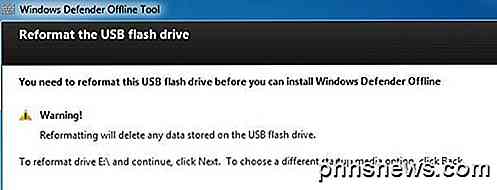
Haga clic en Siguiente y el proceso comenzará. Se descargará, luego procesará los archivos, luego formateará la unidad USB y luego instalará los archivos.
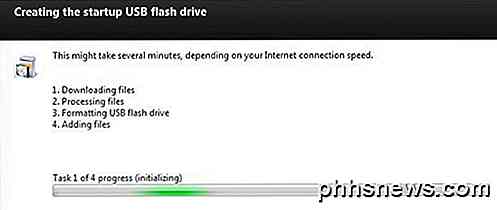
Una vez que esté completo, verá las instrucciones sobre cómo usar los nuevos medios:
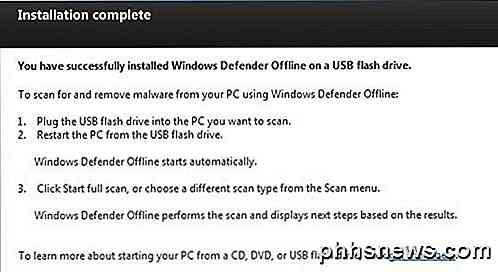
Ahora puede iniciar utilizando los medios y obtendrá la pantalla familiar de Windows Defender. Si su computadora no arranca automáticamente en la unidad USB, primero deberá cambiar el orden de inicio en el BIOS.
Tenga en cuenta que todos los archivos de definición se descargan cuando usa la herramienta de instalación. No necesita una conexión a Internet ni nada para actualizar los archivos de definición. Si necesita volver a ejecutar la herramienta más adelante, debe volver a crear los medios porque descargará los archivos más recientes y luego creará los medios de arranque.
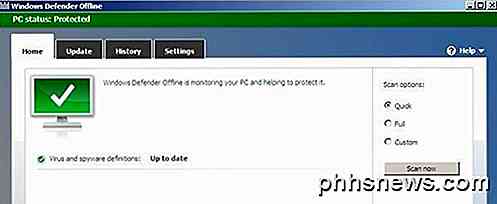
Con suerte, la próxima vez que tenga un problema con su computadora y sepa que es spyware o malware, puede usar la herramienta fuera de línea para desinfectar su sistema. Si tiene alguna pregunta o problema al utilizar la herramienta, ¡no dude en publicar un comentario! ¡Disfrutar!

Cómo deshabilitar fácilmente la obtención de contenido en línea al buscar en Ubuntu 14.10
Cuando realiza una búsqueda con Unity Dash, puede observar que se muestra contenido en línea en los resultados de búsqueda. Sus términos de búsqueda se envían a productsearch.ubuntu.com y a terceros, como Amazon y Facebook, y se utilizan para proporcionarle resultados de búsqueda en línea además de los resultados locales.

Cómo crear presentaciones de diapositivas rápidas y proyectos con fotos
Hemos estado hablando de la nueva aplicación de fotos de Apple desde que se lanzó recientemente como parte de una actualización más grande del sistema OS X. Hoy queremos cubrir cómo crear presentaciones de diapositivas y otros proyectos como calendarios, tarjetas y libros. Fotos no es una aplicación demasiado compleja.



